Microsoft Word е програма за текстообработка, разработена за първи път от Microsoft през 1983 г. Оттогава Microsoft пусна изобилие от актуализирани версии, всяка от които предлага повече функции и включва по-добра технология от предишната. Най-актуалната уеб базирана версия на Microsoft Word е Microsoft 365 , но софтуерната версия на Microsoft Office 2019 включва Word 2019.
Microsoft Word е включен във всички пакети приложения на Microsoft 365. Най-основните (и най-евтините) пакети също включват Microsoft PowerPoint и Microsoft Excel. Съществуват допълнителни пакети и включват други програми на Office, като Microsoft Outlook и Skype за бизнеса.
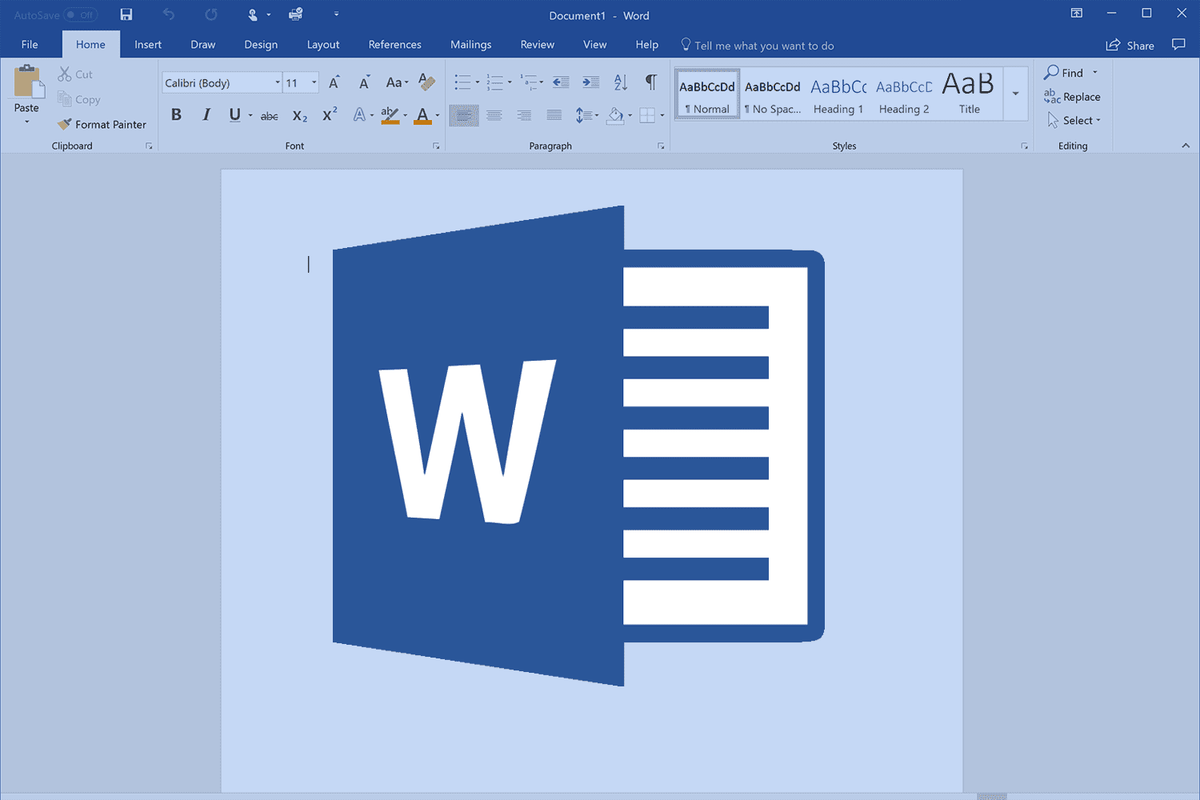
Lifewire
Имате ли нужда от Microsoft Word?
Ако искате да създавате само прости документи, състоящи се от абзаци с водещи символи и номерирани списъци с много малко форматиране, не е необходимо да купувате Microsoft Word. Можете да използвате приложението WordPad, включено в Windows 7 , Windows 8.1 и Windows 10 . Ако все пак трябва да направите повече от това, ще ви трябва по-мощна програма за текстообработка.
С Microsoft Word можете да избирате от разнообразие от предварително конфигурирани стилове и дизайни, което осигурява лесен начин за форматиране на дълги документи само с едно щракване. Можете също да вмъквате снимки и видеоклипове от вашия компютър и интернет, да рисувате фигури и да създавате вмъкнати всякакви диаграми.
Ако пишете книга или създавате брошура, което не можете да направите ефективно (или изобщо) в WordPad или приложение като Abiword , можете да използвате функциите на Microsoft Word, за да задавате полета и раздели, да вмъквате прекъсвания на страници, да създавате колони и дори да конфигурирате разстоянието между редовете. Има и функции, които ви позволяват да създадете съдържание с едно щракване. Можете също да вмъквате бележки под линия, както и горни и долни колонтитули. Има опции за създаване на библиографии, надписи, таблица с фигури и дори кръстосани препратки.
Ако някое от тези неща звучи като това, което бихте искали да направите със следващия си проект за писане, тогава ще ви трябва Microsoft Word.
Имате ли Microsoft Word?
Може вече да имате версия на Microsoft Word на компютъра, таблета или дори телефона си. Преди да направите покупка, трябва да разберете.
snapchat какво означава пясъчен часовник
За да видите дали имате инсталиран Microsoft Word на вашето Windows устройство:
-
От Прозорец за търсене в лентата на задачите (Windows 10), на Стартов екран (Windows 8.1), или от Прозорец за търсене в менюто 'Старт'. (Windows 7), въведете msinfo32 и натиснете Enter .
-
Кликнете на + знак до Софтуерна среда .
-
Щракнете върху Програмни групи.
-
Виж за Запис на Microsoft Office .
За да разберете дали имате версия на Word на вашия Mac , потърсете го в Търсач странична лента, под Приложения .
Къде да получите Microsoft Word
Ако сте сигурни, че все още не го имате, можете да получите най-новата версия на Microsoft Word с Microsoft 365. Microsoft 365 обаче е абонамент, нещо, за което плащате месечно. Ако не се интересувате от месечно плащане, помислете за закупуване на Office направо. Можете да сравните и закупите всички налични издания и пакети на Microsoft Store . Ако обаче искате да изчакате, можете да получите Microsoft Word 2019 през последната част на 2018 г., като закупите пакета Microsoft Office 2019.
Някои работодатели, обществени колежи и университети предлагат Microsoft 365 безплатно на своите служители и студенти.
Историята на Microsoft Word
През годините имаше много версии на пакета Microsoft Office. Повечето от тези версии идват с пакети с по-ниски цени, които включват само най-основните приложения (често Word, PowerPoint и Excel), до пакети с по-високи цени, които включват някои или всички от тях (Word, PowerPoint, Excel, Outlook, OneNote, SharePoint , Exchange, Skype и други). Тези издания на пакети имаха имена като Home and Student или Personal, или Professional. Има твърде много комбинации за изброяване тук, но това, което е важно да се отбележи е, че Word е включен във всеки пакет, който можете да закупите.
Ето последните Microsoft Office Suites, които също съдържат Word:
- Microsoft Word 365) е наличен и се актуализира редовно в Microsoft 365
- Word Online е безплатна ограничена версия.
- Word 2019 е наличен в Office 2019
- Word 2016 е наличен в Office 2016
- Word 2013 беше наличен в Office 2013
- Word 2010 беше наличен в Office 2010
- Word 2007 беше включен в Office 2007
- Word 2003 беше включен в Office 2003
- Word 2002 беше включен в Office XP
Разбира се, Microsoft Word съществува под някаква форма от началото на 80-те години на миналия век и има версии за повечето платформи (дори от преди съществуването на Microsoft Windows).
Microsoft Word безплатен ли е? Да, може да бъде ЧЗВ- Какво мога да направя, ако Microsoft Word не отговаря?
Повреден файл или несъвместима добавка може да накара Word да спре да отговаря. Можете да го поправите, като рестартирате Word в безопасен режим и деактивирате добавките. Друг вариант е да отидете на Настройки в Windows > Приложения и функции > Microsoft Office (или Microsoft 365 ) > Променете и следвайте стъпките за поправка на приложения на Office.
- Какво мога да направя, когато Microsoft Word не отговаря и не съм запазил документа си?
За да възстановите незаписан документ, затворете и рестартирайте Word, отидете на Файл > Управление на документи > Възстановяване на незапазени документи . Отворете документа, ако е в списъка. Ако не е в списъка, отидете на Файл > Отворете > Прегледайте и потърсете резервно копие на файла.
- Какво прави макросът в Microsoft Word?
Макросът на Word записва поредица от команди, които можете да възпроизвеждате, за да автоматизирате чести процедури, като форматиране, вмъкване на таблици или добавяне на водни знаци. За да създадете или добавите макрос в Word, отидете на Преглед > Макроси > Преглед на макроси > Макроси в > Словни команди .
- Как да проверя нивото на писмена оценка в Microsoft Word?
В документ на Word отидете на Файл > Настроики > Проверка . Изберете Проверете граматиката с правописа и Показване на статистика за четимост . Сега, когато Word завърши проверка на правописа и граматиката, ще се покаже изскачащ прозорец с информация за нивото на четене на документа.









